-
《Android教程》目录
-
前言
-
java相关
-
安装和配置
-
项目目录结构解决
-
基本知识
-
项目开发
-
绑定google账号登录
-
问题总汇
-
Android Gradle
Android SDK Manager更新不了的解决办法
正文
android SDK Manager更新不了,出现错误提示:"Failed to fetch URL..."!
可以用以下办法解决:
使用SDK Manager更新时出现问题 :
Failed to fetch URL https://dl-ssl.google.com/android/repository/repository-6.xml,
reason: Connection tohttps://dl-ssl.google.com
refused Failed to fetch URL http://dl-ssl.google.com/android/repository/addons_list-1.xml,
reason: Connection to http://dl-ssl.google.com
refused Failed to fetch URL https://dl-ssl.google.com/android/repository/addons_list-1.xml,
解决方法:
注:(本人是方法1,2,3一起来),方法3没写ip和端口,下载速度平均700KB/S
方法1》在SDK Manager下Tools->Options打开了SDK Manager的Settings
选中“Force https://… sources to be fetched using http://…”,强制使用http协议。
方法2》然后改hosts文件。Windows在C:\WINDOWS\system32\drivers\etc目录下,Linux用户打开/etc/hosts文件。
打开文件后添加以下内容:74.125.237.1 dl-ssl.google.com
方法3》使用代理软件,打开此软件,在内容选项中 看到生成的代理地址,记住ip地址127.0.0.1 和端口号8580

之后打开android sdk manager.exe 打开tools里的options
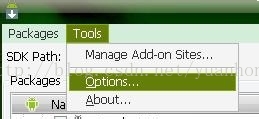
在弹出的对话框中,把刚才的ip地址输入到 http proxy server中,把端口输入到 http proxy port 中,选中 force https://...
关闭对话框

重新打开android sdk manager.exe 会迅速出现更新列表,选中需要更新的包后,点击install package 即可更新了。

更新不要使用eclipse,否则eclipse会锁定android-sdk-windows文件夹,应该找到android SDK manager.exe所在目录后,直接运行